So beheben Sie das Problem, dass der iPhone-Bildschirm eingefroren ist
Wenn ein Gerät wie Ihr iPhone nicht richtig funktioniert, werden selbst einfache Aufgaben zu einer großen Herausforderung. Obwohl es sich um eines der fortschrittlichsten und zuverlässigsten Geräte auf dem Markt handelt, können Sie dennoch schwerwiegende Software- und Hardwareprobleme lösen, die Ihnen das Leben sehr schwer machen können, wenn sie nicht richtig gehandhabt werden. Ein Problem, das Benutzer in Panik versetzt und erschöpft, trägt den Namen „Frozen iPhone“. Das Problem besteht darin, dass das Gerät nicht mehr reagiert und der Benutzer keine Vorgänge ausführen kann. Glücklicherweise ist dies ein sehr häufiges Problem und wir haben einige einfache Lösungen, die Sie zu Hause umsetzen können. Hier sind einige Möglichkeiten, mit einem eingefrorenen iPhone umzugehen.
Der Umgang mit einem eingefrorenen iPhone kann für Sie sehr frustrierend sein. Wenn Ihr iPhone einfriert, reagiert es überhaupt nicht mehr und Sie können nichts mehr damit machen, nicht einmal den Bildschirm berühren. Aber machen Sie sich keine allzu großen Sorgen, im Folgenden werden einige schnelle Lösungen besprochen. Hier sind die Schritte, die Sie ausführen müssen, wenn Ihr iPhone einfriert:
Methode 1: Neustart erzwingen, wenn das iPhone einfriert
Neustart erzwingen ist eine sehr effektive Lösung, wenn ein kleineres Problem mit Ihrem iPhone vorliegt. Wenn Ihr iPhone in Ihrer Hand einfriert, können Sie versuchen, einen Neustart des Geräts zu erzwingen, um das Problem hoffentlich zu lösen. Die meisten Benutzer wissen jedoch nicht, wie sie ihr iPhone im eingefrorenen Zustand ausschalten können, geschweige denn, wie sie einen Neustart des Geräts erzwingen können.
Möglichkeit 2: Schließen aller laufenden Apps erzwingen
Es gibt Millionen von Apps im App Store, aber nicht alle sind perfekt. Es besteht eine gute Chance, dass eine von Ihnen verwendete App die Leistung Ihres Geräts beeinträchtigt.
Um das Problem zu lösen, müssen Sie die folgenden Schritte ausführen: Schließen Sie zunächst alle laufenden Anwendungen und drücken Sie einfach zweimal die „Home“-Taste, um die Anwendungsliste zu öffnen. Suchen Sie in der App-Liste nach der App, die möglicherweise das Problem verursacht, und schließen Sie sie. Wenn das Problem mit Ihrem Gerät dadurch behoben wird, ist das großartig. Fahren Sie andernfalls mit der nächsten Lösung fort.
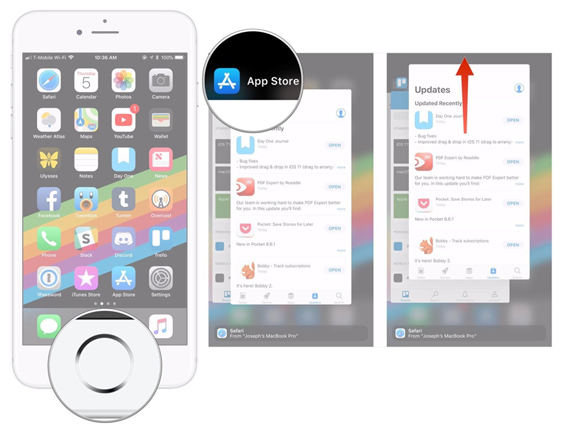
Weg 3: Alle Einstellungen zurücksetzen
Wenn Ihr iPhone auf dem Apple-Bildschirm hängen bleibt, kann das Zurücksetzen aller Einstellungen eine Möglichkeit sein, das Problem zu lösen. Hier sind die Schritte zum Zurücksetzen Ihres Geräts:
Öffnen Sie Ihr iPhone, klicken Sie auf dem Bildschirm auf das Symbol „Einstellungen“ und wählen Sie dann „Allgemein“ im Popup-Menü.
Wenn Sie die nostalgische Reinigungsstufe durchführen, müssen Sie zunächst auf der Spieloberfläche auf die Schaltfläche „Zurücksetzen“ und dann auf die Schaltfläche „Alle Einstellungen zurücksetzen“ klicken. Der Zweck besteht darin, das Spiel in seinen ursprünglichen Zustand zurückzusetzen, damit die Herausforderung des Levels neu gestartet werden kann.
Abschließend werden Sie zur Bestätigung aufgefordert, Ihr Passwort einzugeben, und erhalten Einstellungen zum Zurücksetzen des Passworts. Bitte geben Sie Ihr Passwort ein, um den Vorgang abzuschließen.
Durch das Zurücksetzen Ihres iPhones haben Sie gute Chancen, das Problem mit dem eingefrorenen Bildschirm zu lösen, sodass Sie sich nicht mehr mit einem nicht reagierenden iPhone herumschlagen müssen.
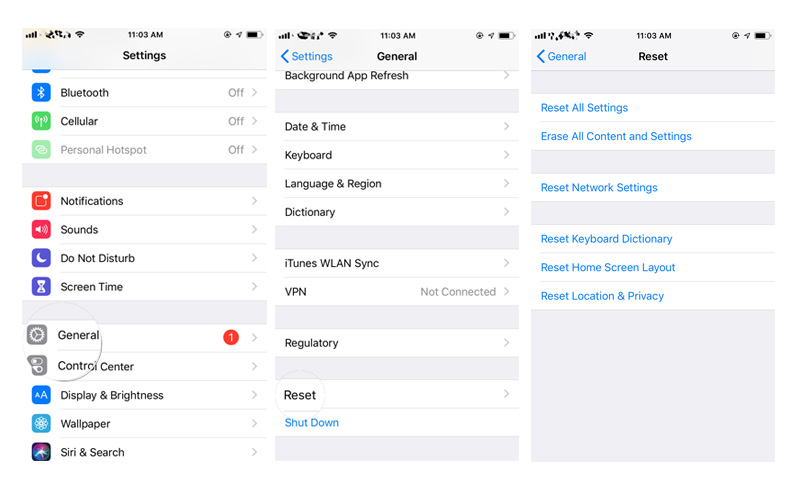
Weg 4: Versuchen Sie ReiBoot, um das iPhone zu reparieren. Kein iTunes/Datenverlust
Diese Methode ist eine alternative Möglichkeit, Ihr iOS-Gerät zu reparieren, die die Verwendung von iTunes vermeidet und nicht zu Datenverlust führt. Wir werden ein iOS-Reparaturtool eines Drittanbieters namens Tenorshare ReiBoot verwenden, um die Probleme des Geräts zu beheben. Diese Software ist ein Reparaturtool speziell für iOS-Geräte. Sie kann Probleme wie das Einfrieren des iPhone-Bildschirms in wenigen Minuten beheben, ohne dass Dateien gelöscht werden müssen.
Der erste Schritt besteht darin, die ReiBoot-Installationsdatei aus dem Internet herunterzuladen und auf Ihrem Computer zu installieren.
Schritt 2: Starten Sie das Programm auf Ihrem Computer und verbinden Sie das eingefrorene iPhone über ein Datenkabel mit dem Computer.
Schritt 3: Öffnen Sie als Nächstes die ReiBoot-App und wählen Sie die Option „Betriebssystem reparieren“. Anschließend gelangen Sie zur nächsten Schnittstelle und müssen auf die Schaltfläche „Reparatur starten“ klicken, um mit der Reparatur fortzufahren.
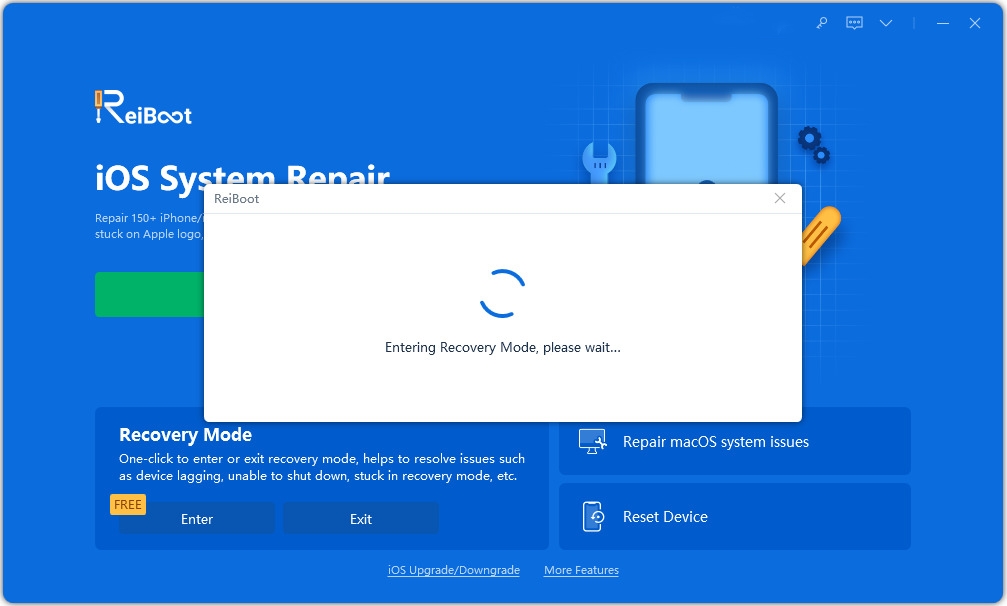
Schritt 4: Für die nächsten Schritte müssen Sie die erforderliche Firmware-Datei herunterladen. Bitte wählen Sie einen Speicherort auf Ihrer Festplatte aus und klicken Sie auf „Herunterladen“.
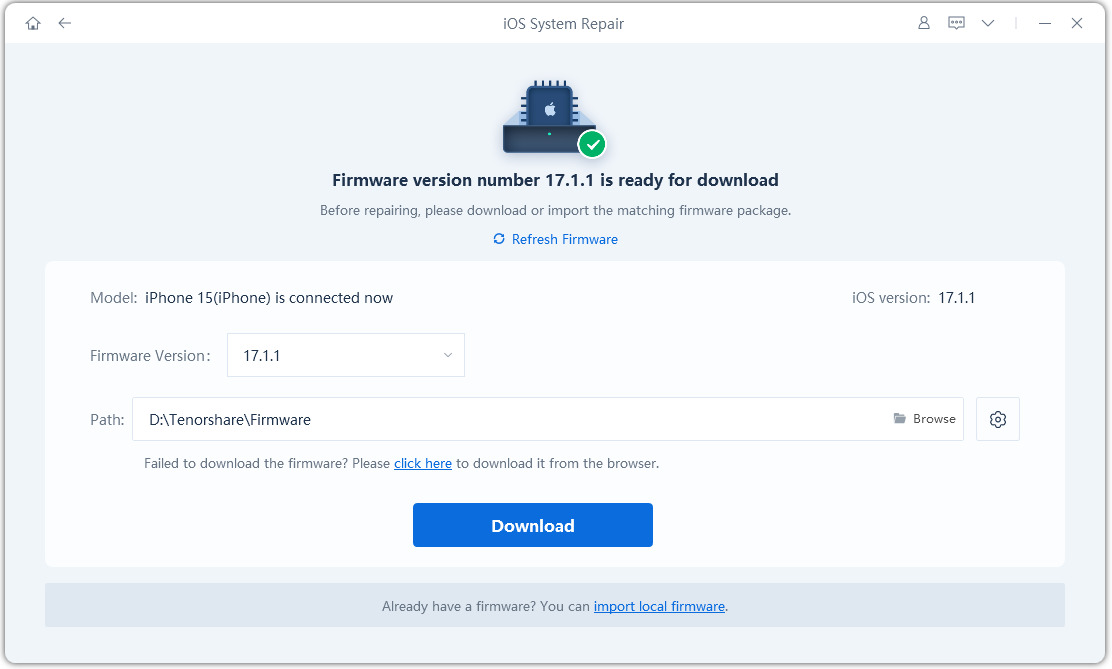
Schritt 5: Nach dem Herunterladen der Firmware können Sie auf „Reparatur starten“ klicken, um mit der Reparatur Ihres Geräts zu beginnen.
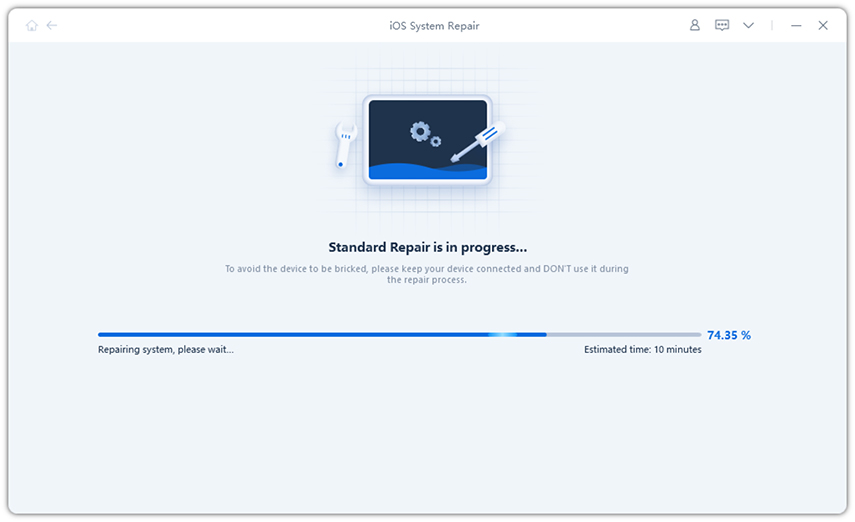 Sicherer Download Kostenloser Download Sicherer Download für macOS 10.14 und niedriger
Sicherer Download Kostenloser Download Sicherer Download für macOS 10.14 und niedriger Zusammenfassung
Wenn Ihr iPhone also einfriert, machen Sie sich keine allzu großen Sorgen, alle wirksamen Korrekturen werden im Artikel detailliert beschrieben. Dies ist ein sehr häufiges Problem bei Geräten und die meisten Menschen geraten in Panik, weil das Gerät nicht mehr reagiert, wenn sie versuchen, etwas zu tun. Probieren Sie zunächst die regulären Methoden wie Neustart erzwingen oder Ruheeinstellungen aus. Wenn diese jedoch nicht funktionieren, fahren Sie mit einem umständlicheren Prozess fort, z. B. der Reparatur von iOS mit ReiBoot.
Das obige ist der detaillierte Inhalt vonSo beheben Sie das Problem, dass der iPhone-Bildschirm eingefroren ist. Für weitere Informationen folgen Sie bitte anderen verwandten Artikeln auf der PHP chinesischen Website!

Heiße KI -Werkzeuge

Undresser.AI Undress
KI-gestützte App zum Erstellen realistischer Aktfotos

AI Clothes Remover
Online-KI-Tool zum Entfernen von Kleidung aus Fotos.

Undress AI Tool
Ausziehbilder kostenlos

Clothoff.io
KI-Kleiderentferner

AI Hentai Generator
Erstellen Sie kostenlos Ai Hentai.

Heißer Artikel

Heiße Werkzeuge

Notepad++7.3.1
Einfach zu bedienender und kostenloser Code-Editor

SublimeText3 chinesische Version
Chinesische Version, sehr einfach zu bedienen

Senden Sie Studio 13.0.1
Leistungsstarke integrierte PHP-Entwicklungsumgebung

Dreamweaver CS6
Visuelle Webentwicklungstools

SublimeText3 Mac-Version
Codebearbeitungssoftware auf Gottesniveau (SublimeText3)

Heiße Themen
 1382
1382
 52
52
 Die besten 11-Zoll-iPad-Luftkisten von 2025
Mar 19, 2025 am 06:03 AM
Die besten 11-Zoll-iPad-Luftkisten von 2025
Mar 19, 2025 am 06:03 AM
Top iPad Air 11-Zoll-Fälle: Eine umfassende Anleitung (aktualisiert 14.03.2025) Dieser aktualisierte Leitfaden zeigt die besten verfügbaren 11-Zoll-Fälle von iPad Air, die für verschiedene Anforderungen und Budgets gerecht werden. Egal, ob Sie das neue M3 oder das M2 -Modell besitzen, und schützen Sie Ihr Investm
 Google Assistant funktioniert nicht mehr mit Waze auf dem iPhone
Apr 03, 2025 am 03:54 AM
Google Assistant funktioniert nicht mehr mit Waze auf dem iPhone
Apr 03, 2025 am 03:54 AM
Google setzt die Integration von Google Assistant in Waze für iPhones Sunseting, eine Funktion, die seit über einem Jahr fehlfasst. Diese im Waze Community Forum angekündigte Entscheidung erfolgt, als sich Google darauf vorbereitet, Google Assistant durch seine zu ersetzen
 Die besten 13-Zoll-iPad-Luftkoffer von 2025
Mar 20, 2025 am 02:42 AM
Die besten 13-Zoll-iPad-Luftkoffer von 2025
Mar 20, 2025 am 02:42 AM
Empfohlene beste iPad Air 13-Zoll-Schutzhülle im Jahr 2025 Ihre neue 13-Zoll-iPad-Luft wird leicht kratzt, gestoßen oder sogar ohne Schutzhülle gebrochen. Ein guter Schutzfall schützt nicht nur Ihr Tablet, sondern verbessert auch sein Erscheinungsbild. Wir haben eine Vielzahl von Schutzhüllen mit hervorragendem Aussehen für Sie ausgewählt, und es gibt immer eine für Sie! UPDATE: 15. März 2025 Wir haben die Auswahl des Budget -iPad Air Case aktualisiert und Anweisungen zur Fallkompatibilität hinzugefügt. Beste Gesamtauswahl: Apple Smart Folio für iPad Air 13 Zoll Originalpreis $ 99, aktueller Preis $ 79, sparen 20 $! Apple Smart fo
 Das beste iPad Pro 13-Zoll-Fälle von 2025
Mar 25, 2025 am 02:49 AM
Das beste iPad Pro 13-Zoll-Fälle von 2025
Mar 25, 2025 am 02:49 AM
Wenn Sie mit dem 13-Zoll-iPad Pro stürzten, möchten Sie ihn mit einem Fall auskämpfen, um ihn vor versehentlichen Schäden zu schützen.
 Der einfache Grund, warum ich keine Apple Family Sharing benutze (wie gut es auch ist)
Mar 22, 2025 am 03:04 AM
Der einfache Grund, warum ich keine Apple Family Sharing benutze (wie gut es auch ist)
Mar 22, 2025 am 03:04 AM
Apples Familie Sharing: Ein gebrochenes Versprechen? Bitten Sie um das Versäumnis des Kaufens, sich vor erniedrigenden Belastungen zu schützen Apples Familienfreigabe ist zwar bequem für die Freigabe von Apps, Abonnements und mehr, hat einen erheblichen Fehler: Die Funktion "Ask to Buy" kann nicht vorhanden sein
 Apple Intelligence ist eine Büste, aber es hatte einen großen Vorteil
Mar 25, 2025 am 03:08 AM
Apple Intelligence ist eine Büste, aber es hatte einen großen Vorteil
Mar 25, 2025 am 03:08 AM
Zusammenfassung Apple Intelligence ist bisher mit unscheinbaren Merkmalen unterdulden, von denen einige wahrscheinlich erst eintreffen werden
 Für unter 15 US -Dollar ist dieses Little Anker 10K Ladegerät ein Diebstahl
Mar 23, 2025 am 03:02 AM
Für unter 15 US -Dollar ist dieses Little Anker 10K Ladegerät ein Diebstahl
Mar 23, 2025 am 03:02 AM
Anker Zolo 10K tragbares Ladegerät
 Welche iPhone -Version ist die beste?
Apr 02, 2025 pm 04:53 PM
Welche iPhone -Version ist die beste?
Apr 02, 2025 pm 04:53 PM
Die beste iPhone -Version hängt von Ihren individuellen Bedürfnissen ab. 1. iPhone12 ist für Benutzer geeignet, die 5G benötigen. 2. iPhone 13 eignet sich für Benutzer, die eine lange Akkulaufzeit benötigen. 3. iPhone 14 und 15Promax eignen sich für Benutzer, die leistungsstarke Fotografiefunktionen benötigen, insbesondere 15Promax unterstützt auch AR -Anwendungen.




